今回はカラーネガフィルムのデジタイズについてです。様々な方法がありますが、今回はデジタルデュープの手法で行ってみます。使用機材はJCCのフィルムデジタイズアダプター、ネガフィルムをデジタルカメラで撮影し複製(デュープ)します。カメラとレンズはSONY α7RⅣとFE 70-200mm F4 Macro G OSS IIの組み合わせ。本来は等倍マクロレンズの使用がベストですが、それでは面白く無いので、今回はハーフマクロ機能が備わる本レンズでトライしてみます。
- フィルムのデジタルデュープの方法
- JCCのフィルムデジタイズアダプターを使用
- マクロレンズ以外のレンズを使用してみる
※本記事はアフィリエイトプログラムを利用しています。EC事業者等から購入実績などにより手数料を受領しています。
そもそもフィルムの複製(デジタルデュープ・デジタイズ)とは?

要はカメラでフィルム自体を撮影し複製しちゃうのだ

ネガだとPCで後処理が必要です
フィルムデュープの定番ツールと言えばNikon(ニコン)のスライドコピーアダプター ES-1。スリーブ対応のフィルムデジタイズアダプターES-2もあります。
Nikonユーザーはこちらが断然使いやすく、特にD850、D780ならカメラ内ネガフィルムデジタイズ機能でネガポジ反転が可能です。その他のカメラでは、PhotoshopやLightroomでネガポジ反転処理を自力で行う必要があります。また有料ですが『Negative Lab Pro』の様なプラグインソフトも存在するのでその辺は心配しなくても良いでしょう。
スキャナと比較すると?
フィルム専用スキャナは手軽ですし、フラットベッドスキャナはハマれば最高。でも一眼デジカメとマクロレンズをお持ちなら、今回紹介するフィルムデジタイズアダプターもおすすめです。
- ピント合わせが簡単
- 投資費用が少ない(カメラとマクロレンズ所有の場合)
- 高画素データ(RAW)も短時間で複製可能(カメラの性能による)
もちろんデジタイズアダプターはスキャナの様にスリーブ一括読み込みが出来ない、ネガポジ反転の手間等のデメリットもあります。後処理には時間を要する作業になります。

フラットベッドスキャナはきっちりピント合う個体と出会えれば最高なんだけどね
【参考記事】
使い方
LED付属・無しの2タイプが販売されている
▲ LED無し
今回使用するのがこちらで、アダプターとフィルムホルダーが含まれます。但し光源は別に用意する必要があります。
▲ LED付属
LEDライトが付属するタイプもあります。照明が無ければこちらの方が便利かもしれません。
アダプターが対応しているレンズ
取説に対応マクロレンズが記載されています。キナノン・ニコン・ソニー・オリンパスで動作検証はされています。但し全てのマクロレンズに対応している訳では無いので、購入前に確認しておいた方が良いでしょう。またレンズによってトリミングの必要が生じます。
例えばCanon EFマウントの EF100mm f2.8L Macro IS USMではクロップされますが、RFマウントのRF 100mm f2.8L Macro IS USMではクロップされないみたいです。
非対応レンズにつきステップダウンリングが必要になった
残念ながら推奨がレンズが手元に無く、今回はFE 70-200mm F4 Macro G OSS IIに取り付けます。小三元ズームながらハーフマクロ撮影も行える優れモノ。但しJCCアダプターの径が52mmに対しレンズのフィルター径は72mm。直接取り付け出来ないので、72→52mmのステップダウンリングを別途購入しました。このサイズは付属していなかったんですよね。
取り付け
レンズの最短撮影距離は0.26(W)-0.42(T)につき、徐々にアダプターを繋いでいきます。ちなみに1♯は先端が伸縮する仕組みで微妙な調整が可能。上のネジで固定します。

▲ 今回はレンズ1♯➡︎2♯➡︎ステップダウンリング➡︎レンズの順で取り付け。焦点距離約85mmで最短撮影距離は約276mmでした。レンズ毎の適切な組み合わせは取説に記載されています。
光源はLEDライトを使用

▲ 光源はNEEWERのLEDビデオライトを使用しています。大型ですが勿論小型のタイプの照明でも大丈夫。出来ればホワイトバランスが調整が出来ればベターですが、RAW撮影なら後から変更出来るので問題無し。今回ライトは5600Kにセットしました。

▲ 後は撮影していくだけ。ピントはオートフォーカスで合わせました。初めの頃はMFで追い込んでいましたが、次のフィルムに進む際にアダプターが動くこともありAFの方が良いのかも。絞りはf8で、測光は中央重点で(若しくはMモード)で露出を調整しました。
コマ送りは重めで、次のコマに移動したのが感触で判断出来る様になっていますが、ズレていることが有るので都度ファインダー像で位置を確認します。

▲ 実際に撮影したデータがこちら。このスリーブはフィルムのナンバリングが判断出来るのが良い点でです。ちなみにフィルムはSolaris 200(期限切れ冷蔵庫保管)です。

▲ 写真部分をトリミングした状態。サイズはこの状態で4765×3176、おおよそ1500万画素は確保できそう。SNS用には十分過ぎるますし、A3ノビでのプリントも可能なサイズ。これは約6250万画素のα7RⅤの恩恵と言えます。必要な画素数は各人の用途によって異なるのでなんとも言えませんが、とにかくピントがしっかり合っているのは気持ちが良いです。

▲ Lightroomでネガ反転させたのがこちら。以前はgimpのカラースワップで作業していたのですが、Lightroomでの初めての反転作業。手探りでやってみたので、仕上がりは怪しいです。そもそも FERRANIA Solaris 200の本当の色合いってどんなんだっけ???。反転方法についてはは今回触れませんが、他の方が解説されている記事も多いので調べてみてください。
まとめ
今回はハーフマクロ機能が備わった望遠レンズでのデジタルデュープでしたが、出来れば等倍マクロレンズは欲しいところですね。但し高画素カメラであれば、レンズの美味しいところだけ使って複写するのも有りなのではと感じました。
ネガフィルムの撮影自体はとても簡単に出来るので、試してみる価値は十分ありますよ。













































コメント